电脑重装上win7系统后有时会遇到没有声音的情况,看电影、听音乐、视频聊天都听不到声音,真是令人着急。导致win7重装系统后听不到声音的原因很多,例如声卡驱动、音箱耳机损坏
电脑重装上win7系统后有时会遇到没有声音的情况,看电影、听音乐、视频聊天都听不到声音,真是令人着急。导致win7重装系统后听不到声音的原因很多,例如声卡驱动、音箱耳机损坏、声卡老化等等,带着此疑问,小编来说说解决方法。
原因分析:
其实,这种情况一般是因为电脑的驱动安装的时候,出现了一些错误,才导致声音驱动没有安装成功,或者受到损伤。所以,我们可以出尝试对声音驱动进行相关设置。
解决方法:
1、点击开始菜单,在搜索框中输入并打开“服务”。
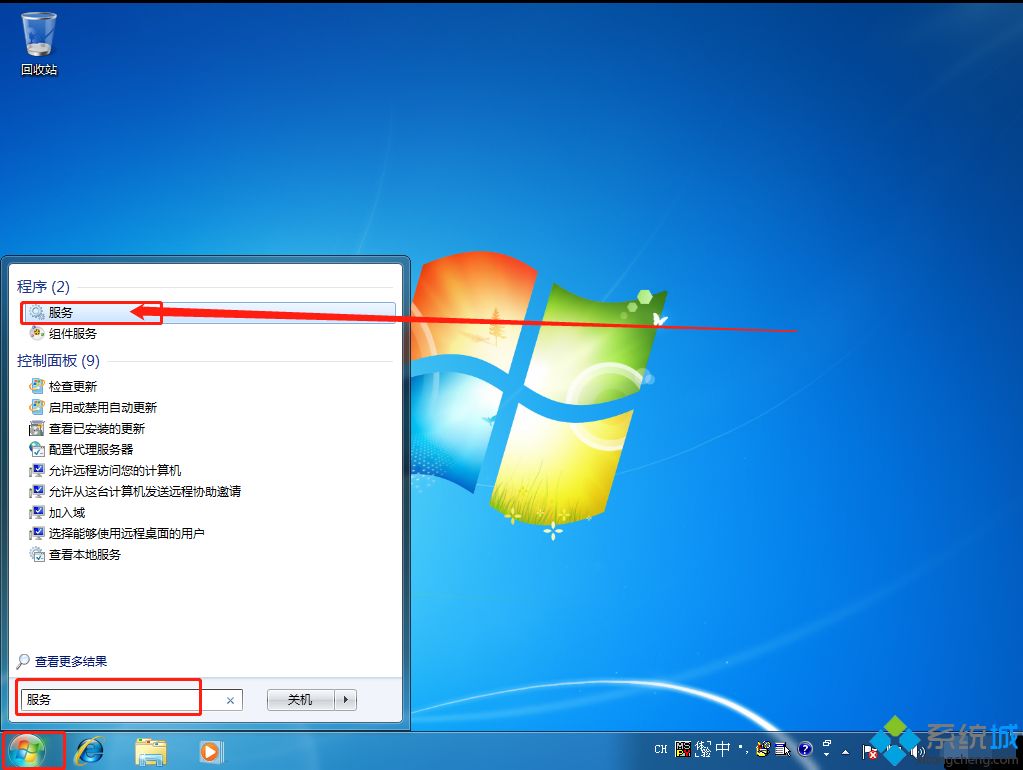
2、进入服务页面后,找到并双击“Windows Audio”。
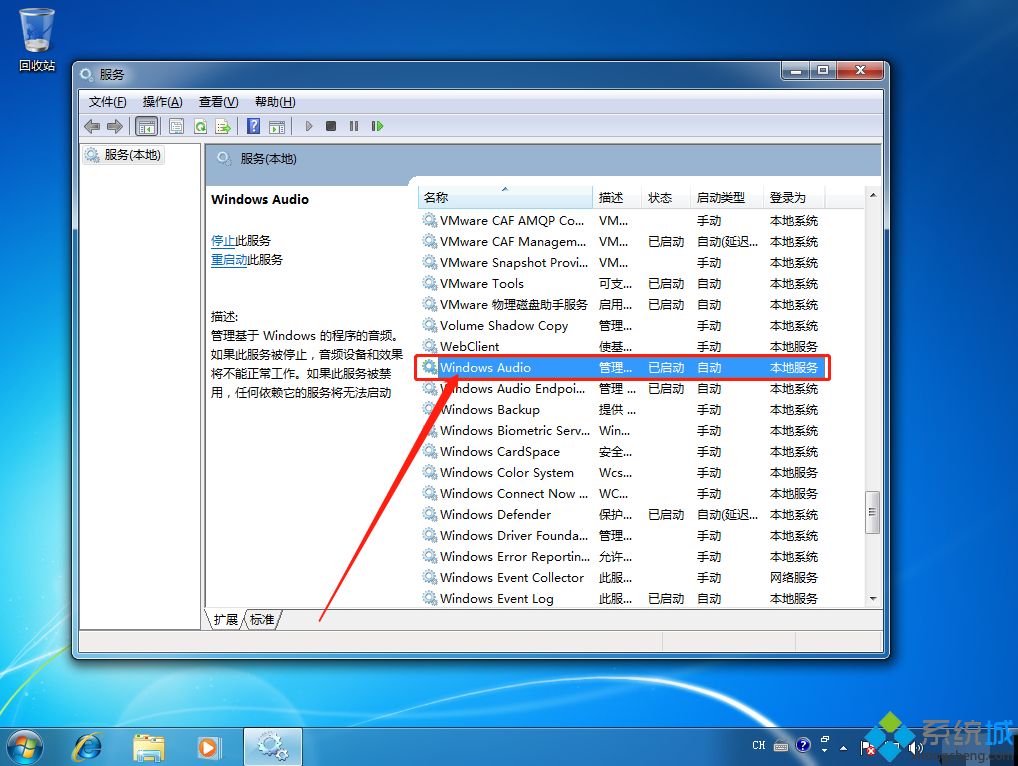
3、打开Windows Audio属性页面后,将启动类型修改为“自动”,确保处于正常状态。
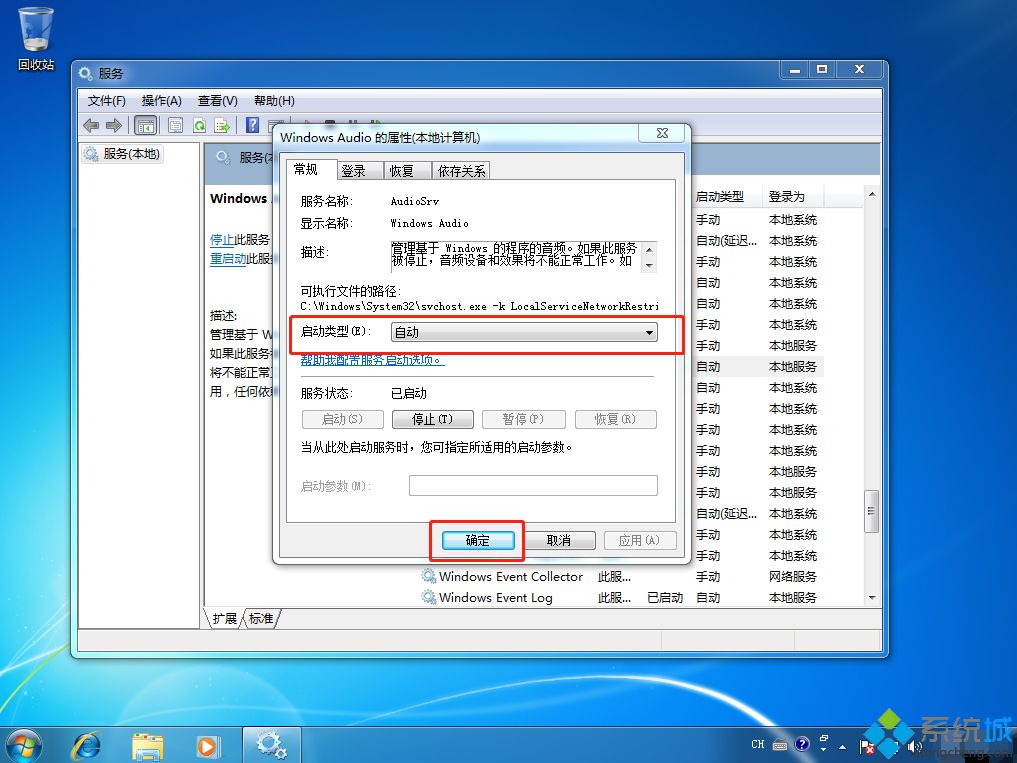
4、然后,右键“计算机”,选择“属性”,并点击左侧的“设备管理器”。
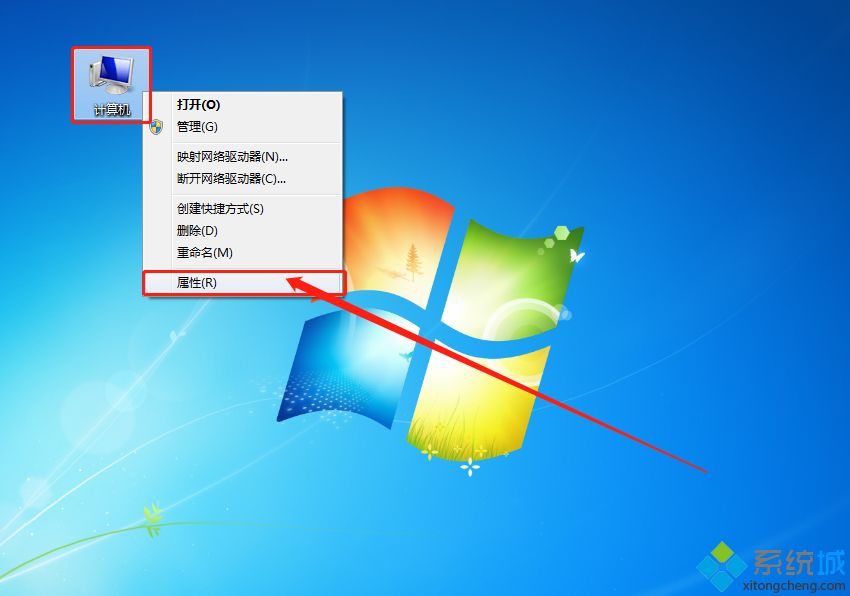
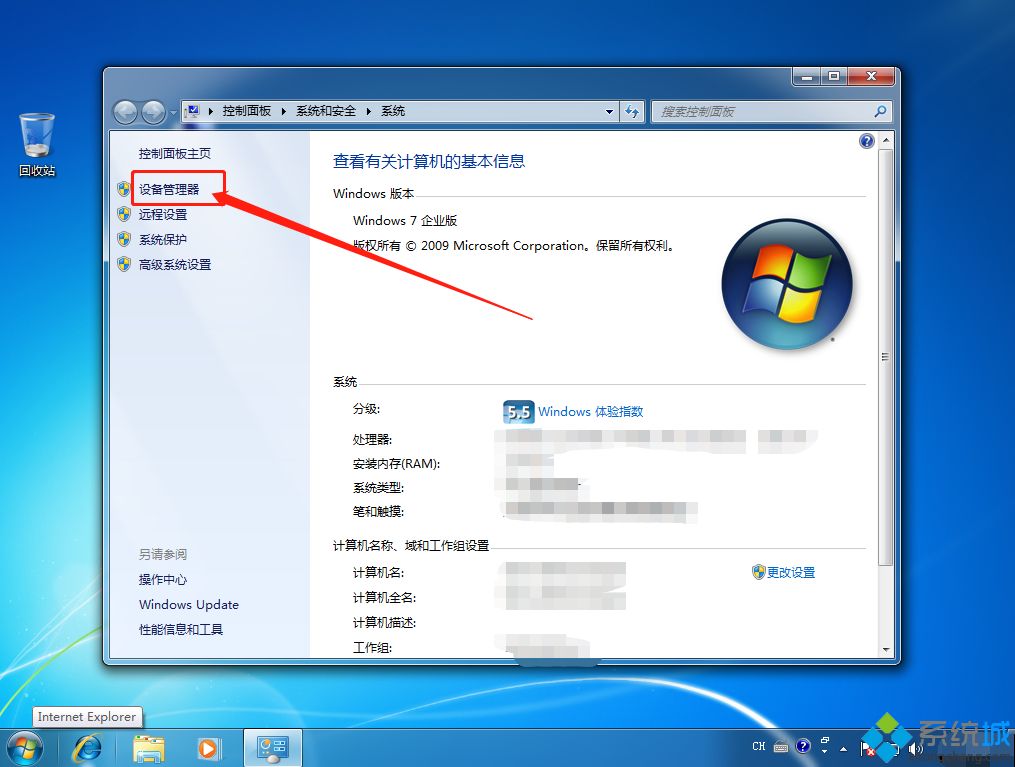
5、在设备管理器页面中,点击“声音、视频和游戏控制器”左侧的小三角,展开选项后,右键声音驱动,选择“扫描检测硬件改动”,随后根据操作提示即可。
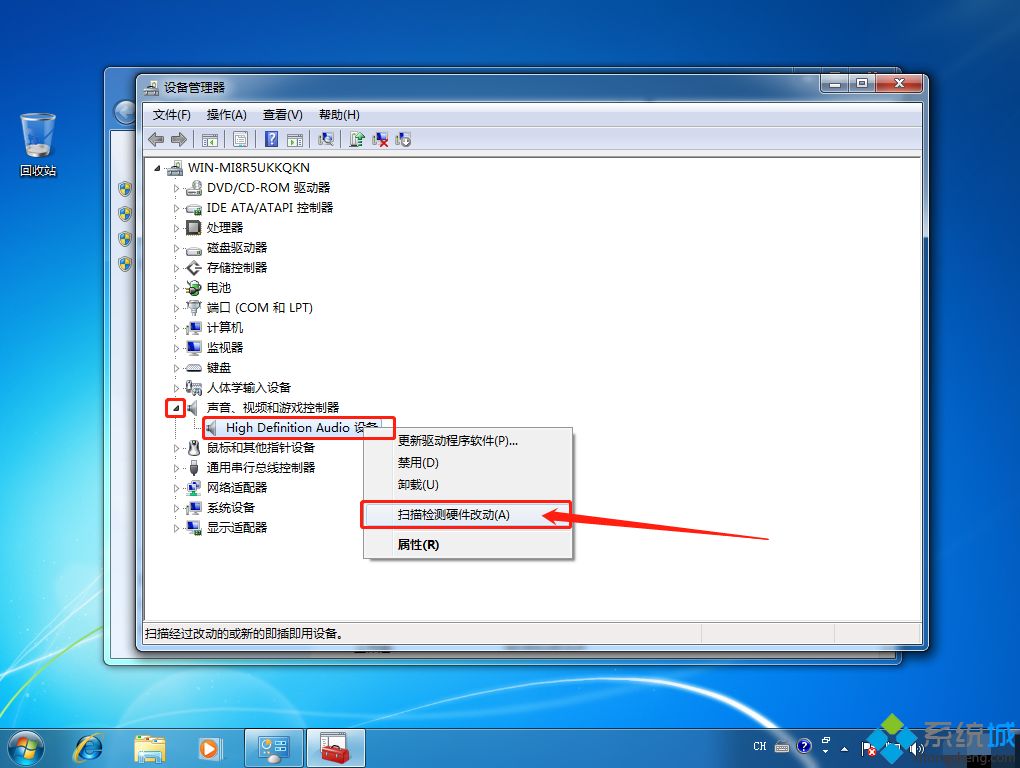
6、如果还是不行的话,则需要将声音的驱动重新安装,你也可以选择使用第三方驱动软件来进行操作。
以上和大家分享win7重装系统后听不到声音的解决方法,有一样需求的小伙伴快来学习一下。
